Windows 10 intègre une fonction de partage dite « Partage à proximité », qui utilise la technologie Bluetooth. Cette fonctionnalité exige la version 4.0 de Bluetooth et est exclusivement réservée aux transferts entre appareils fonctionnant sous Windows 10. Bien que cette restriction puisse être limitante, Windows 10 offre la possibilité de transférer des fichiers via Bluetooth en utilisant le menu contextuel. Voici comment procéder.
Établir la Connexion Bluetooth
Avant de pouvoir transférer des fichiers par Bluetooth, il est crucial de s’assurer que votre appareil est configuré pour recevoir des données via cette interface. Activez le Bluetooth, appairez vos appareils et assurez-vous qu’ils sont correctement connectés.
Processus de Transfert de Fichiers
Une fois que la connexion est établie, vous pouvez commencer à envoyer des fichiers par Bluetooth. Nous allons explorer deux approches principales: l’utilisation du menu contextuel et le recours à l’invite de commande.
Utilisation du Menu Contextuel
Après avoir connecté l’appareil destinataire au système émetteur, faites un clic droit sur le fichier que vous souhaitez partager. Dans le menu contextuel, choisissez l’option « Envoyer vers », puis sélectionnez « Bluetooth ».
Une nouvelle fenêtre apparaît, affichant la liste des périphériques Bluetooth disponibles. Sélectionnez l’appareil auquel vous souhaitez envoyer le fichier.
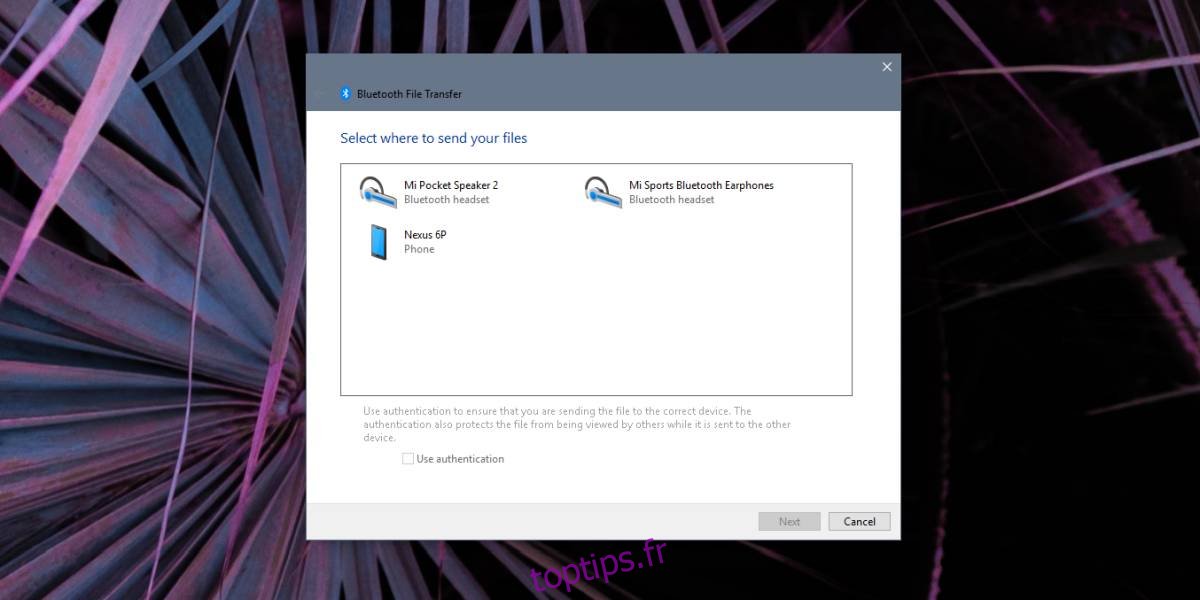
Utilisation de l’Invite de Commandes
Pour envoyer des fichiers via Bluetooth en utilisant l’invite de commandes, vous devez d’abord télécharger et installer un utilitaire nommé btobex. Lors de l’installation, il vous sera demandé si vous souhaitez l’ajouter à votre variable d’environnement PATH. Il est conseillé d’accepter pour faciliter son utilisation ultérieure.
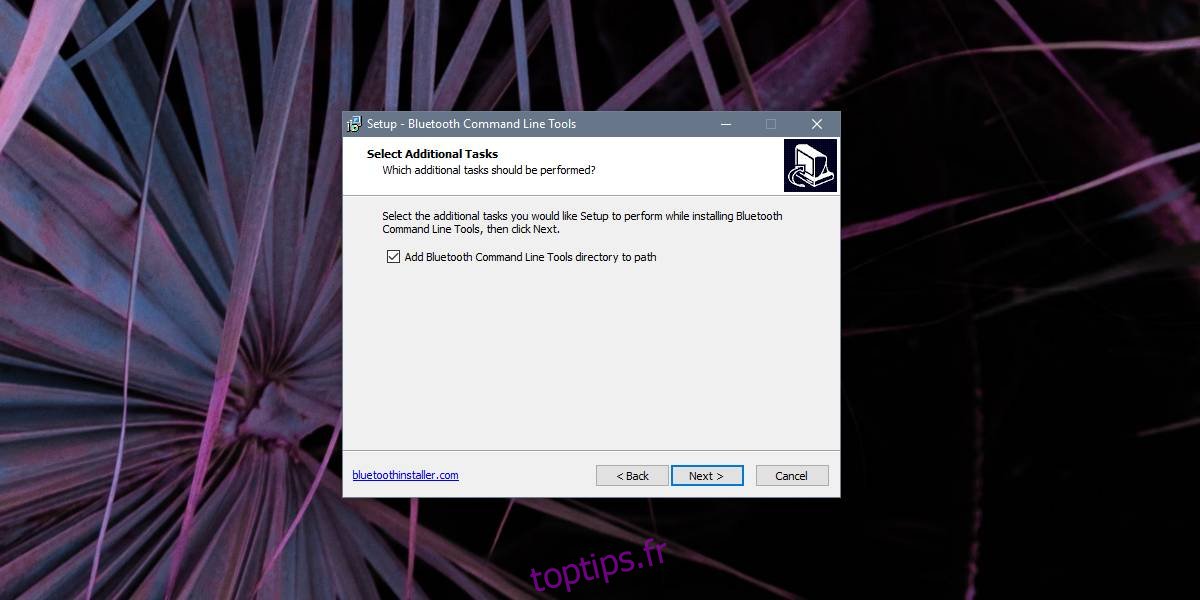
Ouvrez l’invite de commandes et entrez la commande suivante :
Syntaxe :
btobex -n "Nom du périphérique" "Nom du fichier"
Exemple :
btobex -n "Nexus 6P" test_image.png
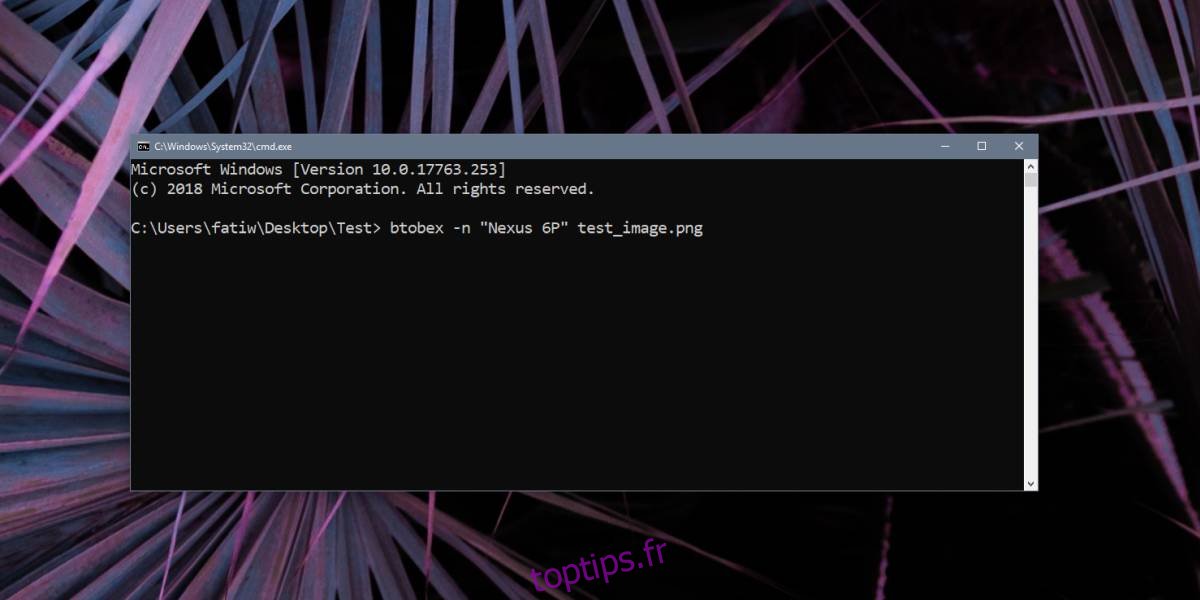
Le transfert de fichier via l’invite de commandes peut être légèrement plus lent que l’approche via le menu contextuel, mais il reste fonctionnel. Quel que soit le mode de transfert utilisé, l’appareil destinataire doit accepter la réception du fichier. En cas de refus, le transfert ne pourra pas être forcé.
La méthode de l’invite de commandes s’avère utile avec des appareils qui ne fonctionnent pas de manière optimale avec Windows 10, surtout si vous rencontrez des problèmes Bluetooth.
btobex propose également d’autres fonctionnalités qui permettent, au sein de l’ensemble d’outils dont il fait partie, de manipuler divers paramètres Bluetooth, tels que le renommage d’appareils, la désactivation de services distants et la gestion de ports.
Pour des transferts de fichiers entre des ordinateurs équipés de Windows 10, la fonctionnalité « Partage à proximité » est généralement la plus appropriée. Cette méthode est aussi sécurisée que tout autre transfert Bluetooth, bien que parfois, les appareils à proximité puissent ne pas être détectés immédiatement. Une fois que le système a localisé l’appareil cible, il peut transférer des fichiers de façon fiable. En ce qui concerne la restriction de version Bluetooth, la plupart des appareils commercialisés ces dernières années sont compatibles avec la version 4.0 ou supérieure.